So geben Sie einen zusammengesetzten Pfad in einer SVG-Datei frei
Veröffentlicht: 2023-03-02Bei der Arbeit mit SVG-Dateien ist ein Werkzeug, das äußerst hilfreich sein kann, das Werkzeug für zusammengesetzte Pfade. Mit diesem Werkzeug können Sie zwei oder mehr Objekte zu einem einzigen Pfad kombinieren. Dies kann äußerst nützlich sein, wenn Sie ein komplexeres Design erstellen möchten oder wenn Sie Speicherplatz sparen müssen. Ein Nachteil bei der Verwendung des Werkzeugs für zusammengesetzte Pfade besteht jedoch darin, dass es schwierig sein kann, den zusammengesetzten Pfad später freizugeben. In diesem Artikel führen wir Sie durch den Prozess zum Freigeben eines zusammengesetzten Pfads in einer SVG-Datei.
Wie geben Sie einen zusammengesetzten Pfad frei?
Um einen zusammengesetzten Pfad freizugeben, klicken Sie einfach auf das Objekt, das Sie freigeben möchten, und klicken Sie dann im Pathfinder-Bedienfeld auf die Schaltfläche „Zusammengesetzten Pfad freigeben“ .
So erstellen Sie einen zusammengesetzten Pfad in Adobe Illustrato
Wenn Sie ein Pfadobjekt auswählen, müssen Sie zuerst einen zusammengesetzten Pfad auswählen. Um den gesamten Pfad auszuwählen, drücken Sie Strg =1 (Windows) oder Befehlstaste =1 (Mac). Erstellen Sie ein Loch auf dem Pfad, indem Sie den Mauszeiger daran entlang ziehen. Nachdem Sie die Maustaste losgelassen haben, füllt Illustrator einen Pfad mit einem Loch. Sie können das Pfadobjekt auswählen und einen zusammengesetzten Pfad freigeben, indem Sie zu Objekt gehen. In Illustrator werden die Pfade im zusammengesetzten Pfad in unabhängige Segmente unterteilt. Sie können dann die Unterpfade löschen, die Sie löschen möchten.
Wie geben Sie zusammengesetzte Pfade in Illustrator frei?
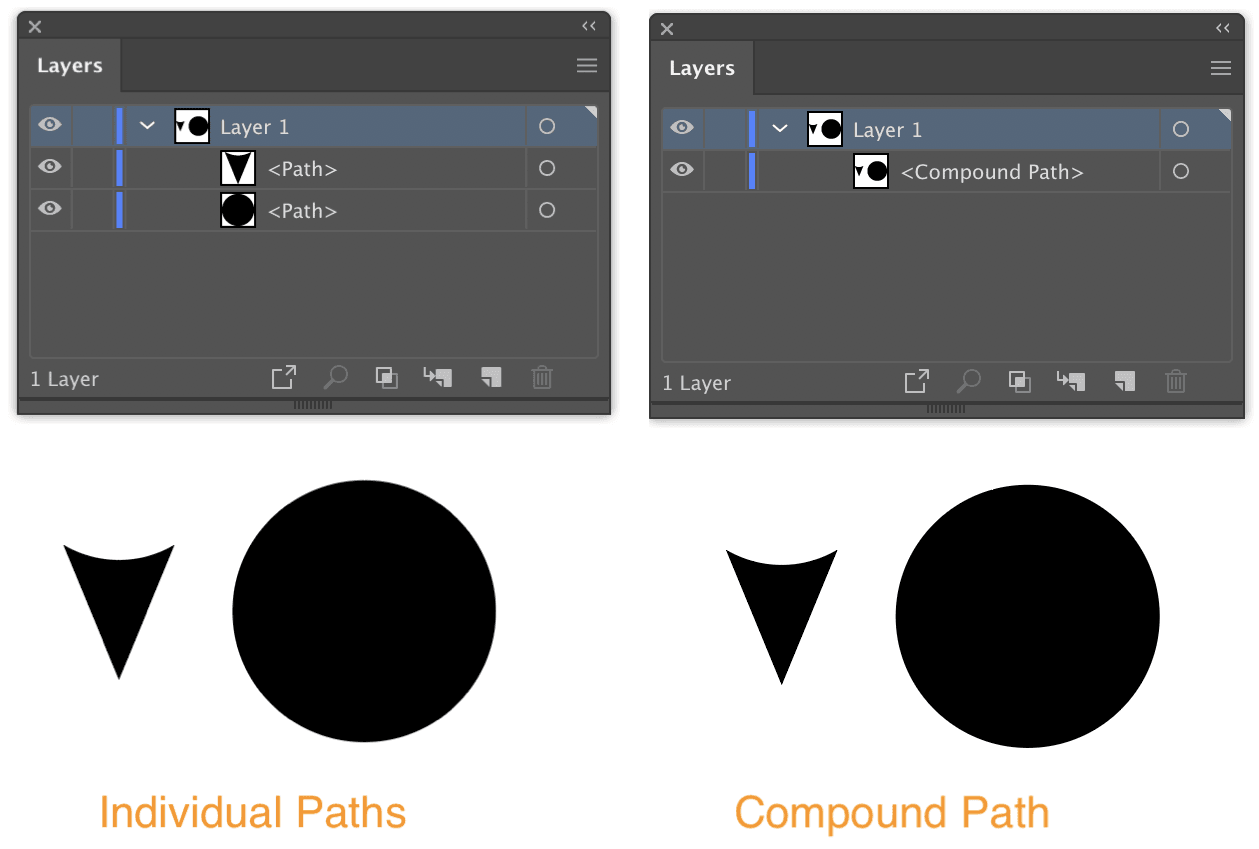
Öffnen Sie „Objekt“ > „Zusammengesetzter Pfad“ > „Freigeben“ und wählen Sie ein Objekt oder einen Pfad zum Freigeben oder Bearbeiten aus.
Ein zusammengesetzter Pfad hat ein Loch. Die Löcher können auf verschiedene Weise bearbeitet werden, einschließlich Form, Größe und Position. Betrachten Sie als Beispiel die Form eines Donuts. Da das mittlere Segment dieses Pfades aus zwei Kreisen besteht, wird er als zusammengesetzter Pfad klassifiziert. Wenn Sie das Direktauswahl-Werkzeug (A) auswählen, um die Form des inneren Kreises auf der linken Seite zu ändern, bleibt der Kreis auf der rechten Seite unverändert. Das gleiche Werkzeug kann verwendet werden, um Kreise auf der rechten Seite zu ändern, aber das Loch (der innere Kreis) kann auch verschoben werden. Wenn Sie einen zusammengesetzten Pfad mit der neuesten Version von Adobe Illustrator auswählen, wird die Schaltfläche „Freigeben“ im Bedienfeld „Schnellaktionen“ angezeigt.
Lassen Sie Illustrator für zusammengesetzte Pfade los
Ein zusammengesetzter Release-Pfad ist ein Pfad in Adobe Illustrator, der aus zwei oder mehr Unterpfaden besteht. Die Unterpfade können jede beliebige Form haben, aber sie müssen selbst zusammengesetzte Pfade sein. Wenn die Teilpfade kombiniert werden, bilden sie einen einzigen Pfad, der zum Erstellen komplexer Formen und Illustrationen verwendet werden kann.
Es ist eine Methode, einen Teil einer Komponente eines Objekts durch ein Loch in einem anderen Objekt zu zeigen, indem zusammengesetzte Pfade verwendet werden. Zusammengesetzte Pfadkonstruktion: Das ist, was Sie tun. Sie können Pfade auswählen, die dem zusammengesetzten Pfad hinzugefügt werden sollen. Verwenden Sie die folgende Methode, um einen zusammengesetzten Pfad in seinen ursprünglichen Pfad umzuwandeln: Erstellen Sie ein Objekt und einen zusammengesetzten Pfad und geben Sie ihn dann frei. Zwei Regeln können verwendet werden, um das Erscheinungsbild eines zusammengesetzten Pfads anzupassen. Sowohl die Nicht-Null-Wicklungsfüllregel als auch die Gerade-Ungerade-Regel verwenden mathematische Gleichungen, um zu bestimmen, welche Bereiche einer Struktur gefüllt werden und welche transparent werden. In Adobe Illustrator gibt es eine Reihe von Pfaden, denen Sie folgen müssen.

Die Pfadrichtungen bestimmen die Füll- und Leerabschnitte zusammengesetzter Pfade. Zusammengesetzte Pfade haben keine Löcher, sondern nur Löcher, die sichtbar sind, wenn sich ein Pfad in die entgegengesetzte Richtung bewegt. Wenn beide Pfade in die gleiche Richtung gehen, werden keine Löcher gemacht, was zu einem Füllbereich führt. Durch die Verwendung des Gruppenauswahl-Werkzeugs können Sie Ihren Pfad nur einmal ändern.
Zusammengesetzter Pfad kann nicht freigegeben werden
Wenn Sie versuchen, einen zusammengesetzten Pfad freizugeben und die Fehlermeldung „Verbundener Pfad kann nicht freigegeben werden“ erhalten, bedeutet dies, dass Sie einen zusammengesetzten Pfad ausgewählt haben, aber auch ein anderes Objekt ausgewählt haben. Um den zusammengesetzten Pfad freizugeben, müssen Sie zuerst das andere Objekt abwählen.
So erstellen Sie einen zusammengesetzten Pfad
Stellen Sie sicher, dass Ihre Teile leer und nicht gestrichen sind und sich vor dem farbigen Quadrat befinden, wenn Sie Probleme beim Erstellen eines zusammengesetzten Pfads in Illustrator oder Indesign haben. Erstellen Sie den zusammengesetzten Pfad mit den ausgewählten Pfaden und wählen Sie dann „Zusammengesetzter Pfad“ aus dem Menü „Objekt“. Markieren Sie abschließend alle Ihre Steine vor dem farbigen Quadrat und wählen Sie sie alle von dort aus aus. Der zusammengesetzte Pfad kann durch Auswahl von Zusammengesetzter Pfad aus dem Objekt-Menü erstellt werden. Wählen Sie danach „Objekt“ aus der Liste aus und wählen Sie dann „Zusammengesetzten Pfad freigeben“ aus dem Menü „Zusammengesetzten Pfad freigeben“ .
Zusammengesetzte Pfade
Ein zusammengesetzter Pfad ist ein Pfad, der aus zwei oder mehr Teilpfaden besteht. Zusammengesetzte Pfade können verwendet werden, um komplexe Formen zu erstellen, indem einfachere Formen kombiniert werden.
Was ist der Unterschied zwischen zusammengesetztem Pfad und zusammengesetzter Form ? Zusammengesetzte Pfade sind nur als ein Eintrag im Ebenenbedienfeld sichtbar, aber sie sind nicht destruktiv. Zusammengesetzte Formen sind eine anspruchsvollere Art von Objekten. Durch Anwenden der Füllregeln (oder Wickelregeln) können Sie bestimmen, wie sich ein zusammengesetzter Pfad bei Überlappungen verhält. Zusammengesetzte Pfade und zusammengesetzte Formen sind zwei Vektorkonzepte, die in Illustrator häufiger vorkommen, während zusammengesetzte Formen (obwohl einige andere Anwendungen sie unterstützen) zwei proprietäre Illustrator-Konzepte sind. Sie können eine Vielzahl von Formenmodi verwenden, um komplexe Hierarchien zu erstellen und neue Pfade zu vorhandenen zusammengesetzten Formen in zusammengesetzten Formen hinzuzufügen. Es sind auch Symbolinstanzen und Live-Text in zusammengesetzten Formen verfügbar.
Mit der Funktion für zusammengesetzte Pfade in Illustrator können Sie eine leistungsstarke Visualisierung der Beziehungen zwischen Objekten und Farben erstellen. Wenn Sie zusammengesetzte Pfade erstellen, können Sie die Objekte und Farben dahinter durch die Löcher darin sehen. Einer der Vorteile dieser Methode besteht darin, dass Sie Ihre Arbeit organisieren und sicherstellen können, dass sich alle Ihre Elemente am selben Ort befinden. Der Hauptunterschied zwischen zusammengesetzten Pfaden und regulären Pfaden besteht darin, dass Gruppen jede Art von Objekt zum Zwecke der Organisation enthalten können. Als Ergebnis können Sie zusammengesetzte Pfade erstellen, die frei von Interaktionen zwischen Pfaden, Formen oder Symbolen sind. Zusammengesetzte Pfade hingegen können nur Pfade enthalten und interagieren miteinander, um Löcher zu bilden, wenn es eine Überlappung oder einen Schnittpunkt gibt. Eine Funktion wie diese kann äußerst nützlich sein, wenn Sie Ihre Arbeit organisieren oder sicherstellen möchten, dass sich alle Ihre Elemente am selben Ort befinden. Es kann auch verwendet werden, um eine Vielzahl von optisch ansprechenden Designs zu erstellen. Zusammengesetzte Pfade können nicht nur komplizierte Designs erstellen, die leicht zu sehen und zu verstehen sind, sondern auch zum Erstellen komplexer Muster verwendet werden.
Pfade und Verbindungen
Wenn Sie ein einzelnes Objekt aus mehreren Blickwinkeln zeigen möchten, ist die Verwendung von Pfaden eine gute Idee. Das Erstellen einer Verbindung kann eine ausgezeichnete Wahl sein, wenn Sie mehrere Objekte aus mehreren Blickwinkeln zeigen oder die Pfade ändern möchten.
